Vamos dar uma olhada em algumas das perguntas mais frequentes sobre o StudioMini.

Índice
- StudioMini – Perguntas frequentes (FAQ)
- Como excluir uma faixa?
- Como excluir um projeto?
- Estou gravando com AirPods — por que há um atraso?
- Como faço para deixar o áudio mais alto?
- Comprei um iPhone novo. Como transfiro minhas músicas?
- Por que estou ouvindo outras faixas na minha gravação?
- O StudioMini está disponível para Android?
- Epílogo
- Links
StudioMini – Perguntas frequentes (FAQ)
Aqui está uma versão em vídeo deste post.
Como excluir uma faixa?
Ou: como apagar uma faixa? Esta pergunta trata de remover o áudio gravado de uma faixa.
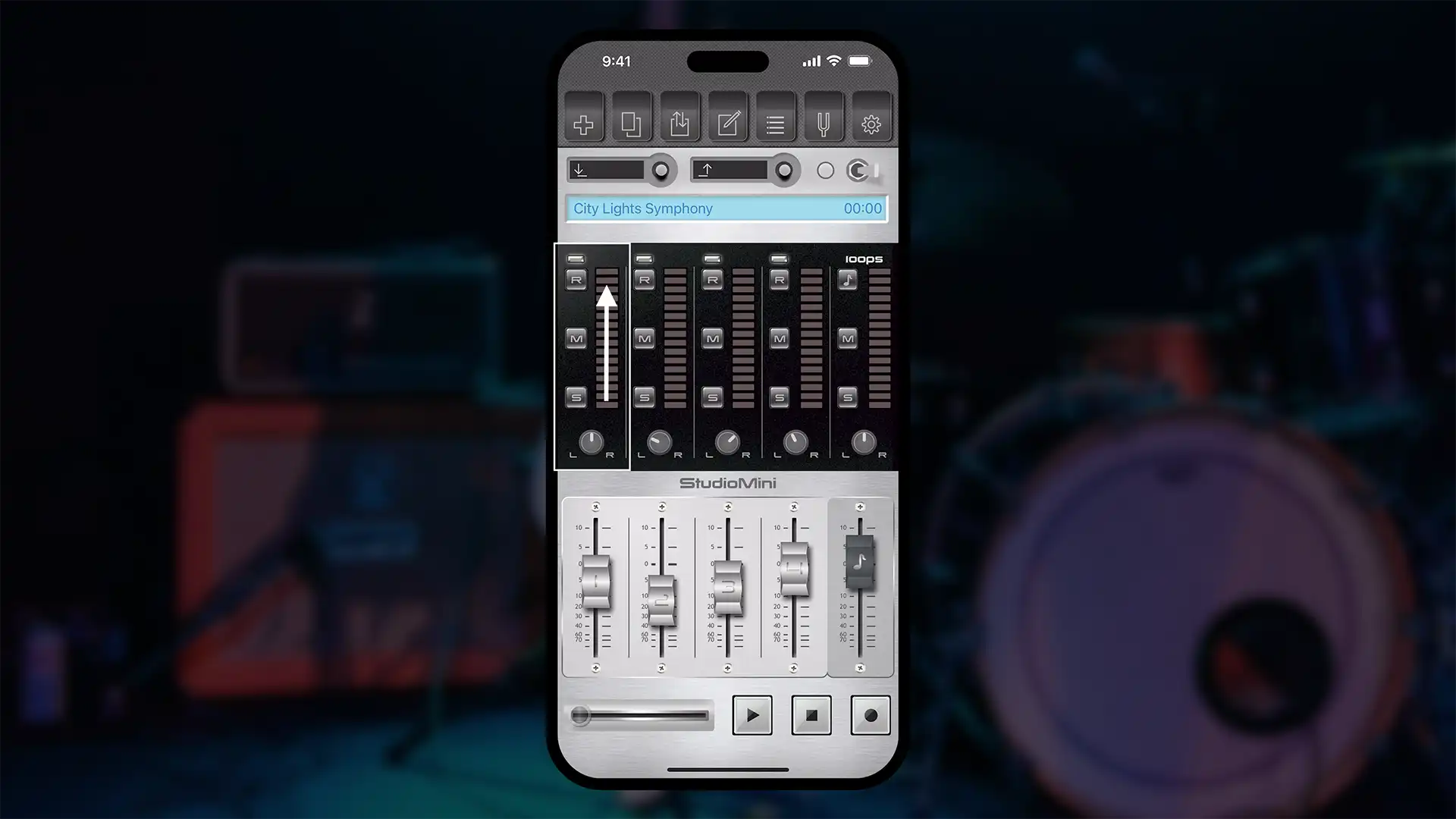
Na tela principal do StudioMini, deslize para cima sobre o medidor da faixa. Isso vai exibir uma pergunta de confirmação, que serve para garantir que você realmente quer fazer isso. Uma vez confirmada, toda a gravação daquela faixa será excluída, deixando-a em branco.
Como excluir um projeto?
Ou: como excluir uma música?
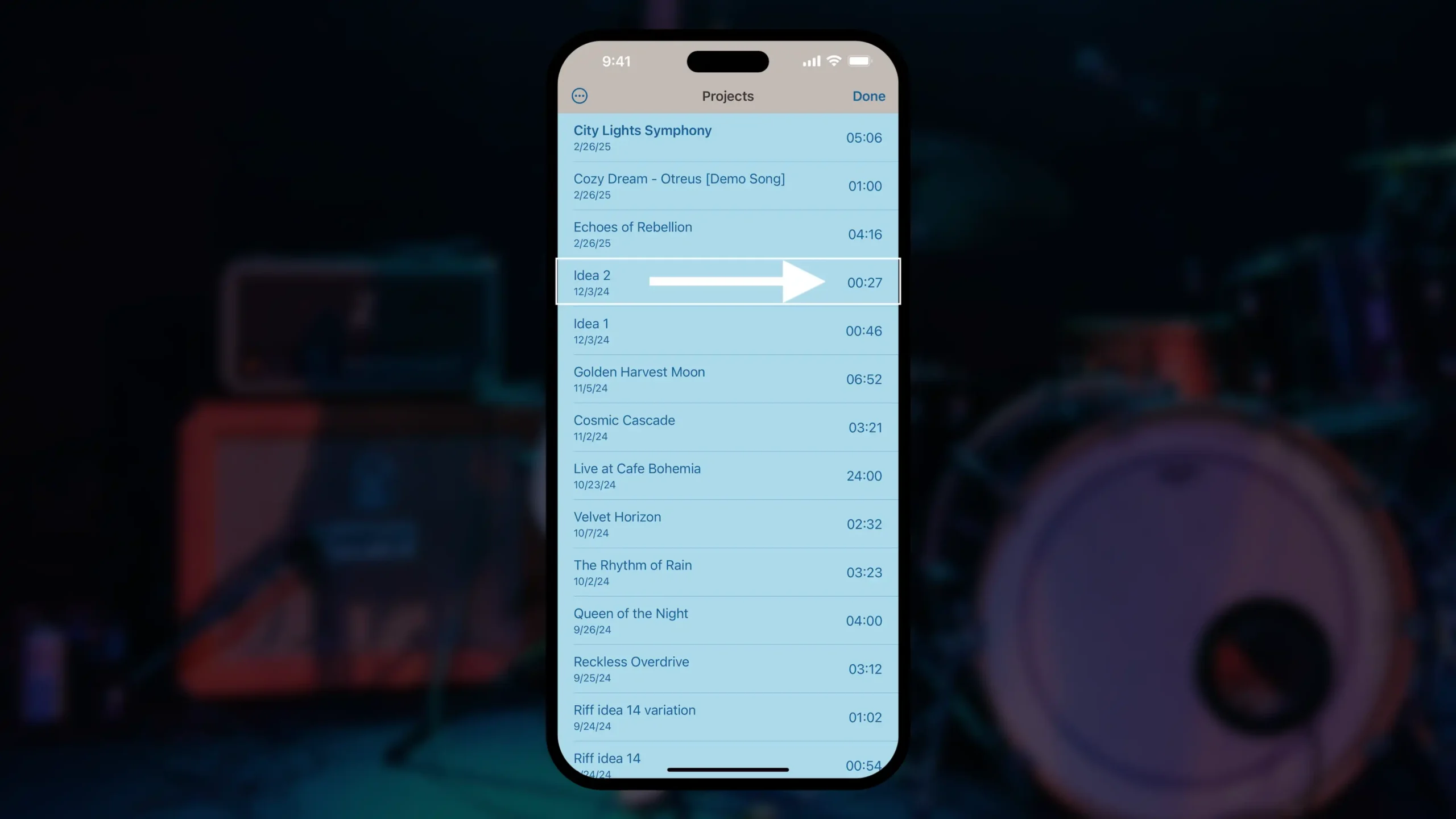
Vamos começar tocando no botão Projetos. Em seguida, na tela de Projetos, deslize horizontalmente sobre o projeto que deseja excluir. Neste momento, um botão de confirmação será exibido, como proteção contra exclusão acidental. Assim que você confirmar, o projeto e todos os seus áudios serão removidos.
Estou gravando com AirPods — por que há um atraso?
Ou: por que há atraso ao gravar conectado a uma caixa de som sem fio? Isso é latência do Bluetooth?
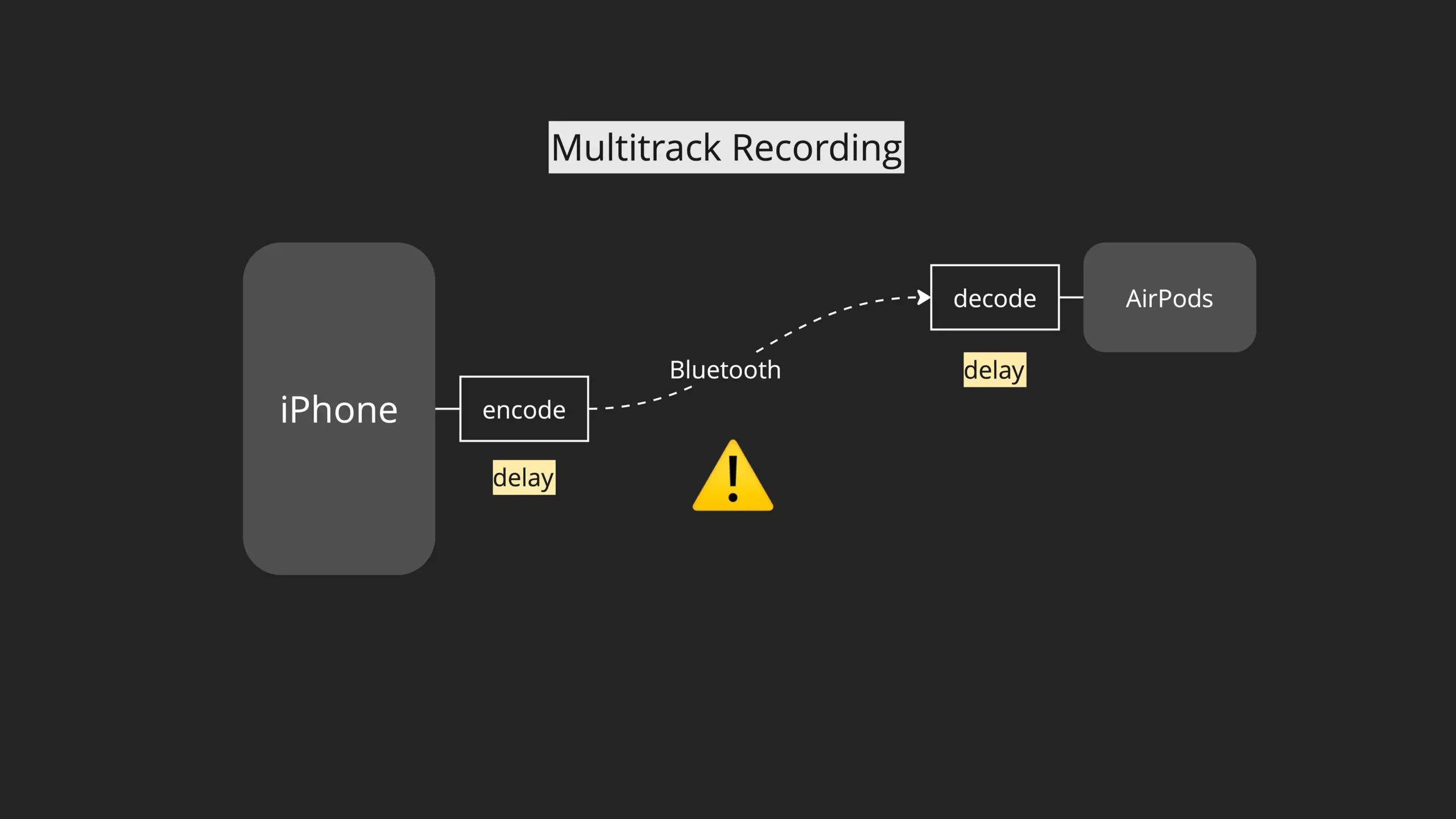
O Bluetooth é ótimo para ouvir suas gravações com AirPods ou uma caixa Bluetooth conectada. Mas não o recomendamos para gravação, porque a tecnologia Bluetooth tem muita latência. O que isso significa? Primeiro, o áudio precisa ser codificado e comprimido para transmissão e, depois que é recebido, precisa ser descomprimido e decodificado. Todo esse processo gera um atraso considerável. E como músicos, precisamos de precisão no tempo ao gravar várias faixas. O Bluetooth não consegue oferecer isso.
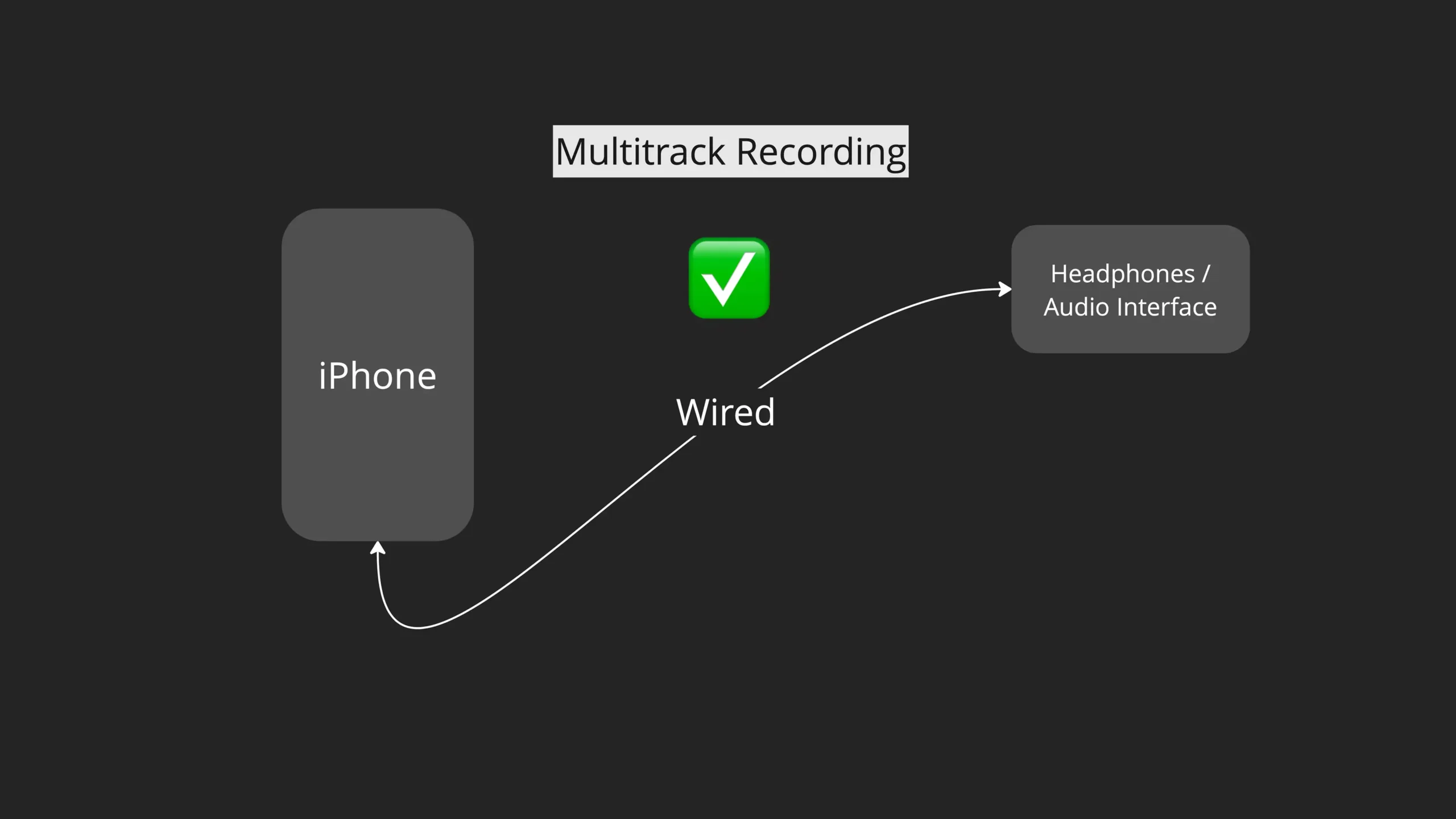
Recomendamos o uso de fones de ouvido com fio ao gravar. Isso pode ser desde os simples EarPods da Apple até fones profissionais conectados a uma interface de áudio USB.
Como faço para deixar o áudio mais alto?
Ou: posso ajustar o ganho de entrada no StudioMini?
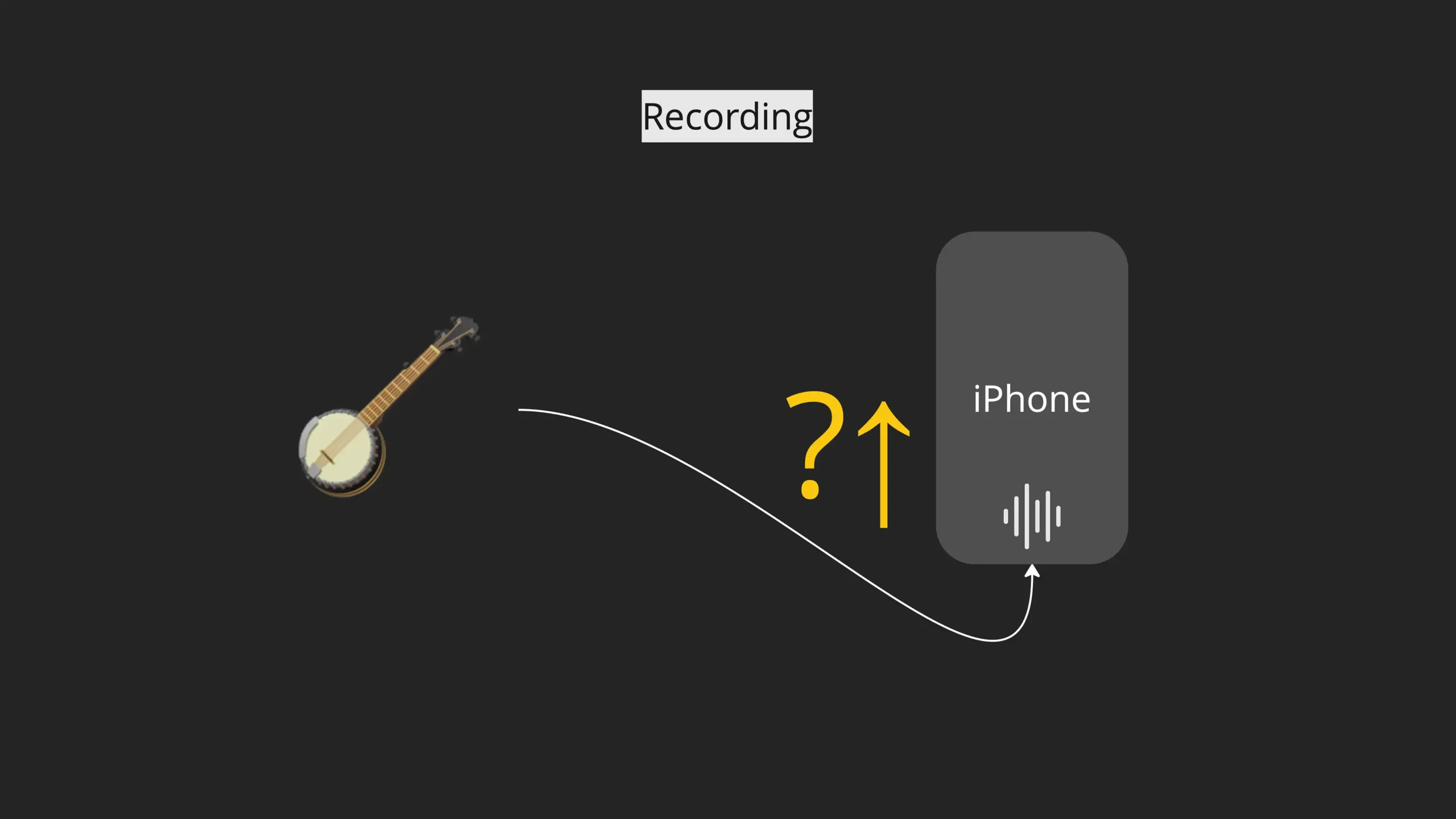
Os iPhones modernos não permitem ajuste de ganho de entrada em nível de hardware. Alguns apps oferecem uma função de “boost”, mas isso é apenas um processamento digital aplicado depois que o áudio entra — o que muitas vezes prejudica a qualidade do som. Você terá resultados muito melhores com técnicas básicas como ajustar a posição do microfone e controlar o ganho de entrada usando um pré-amplificador.
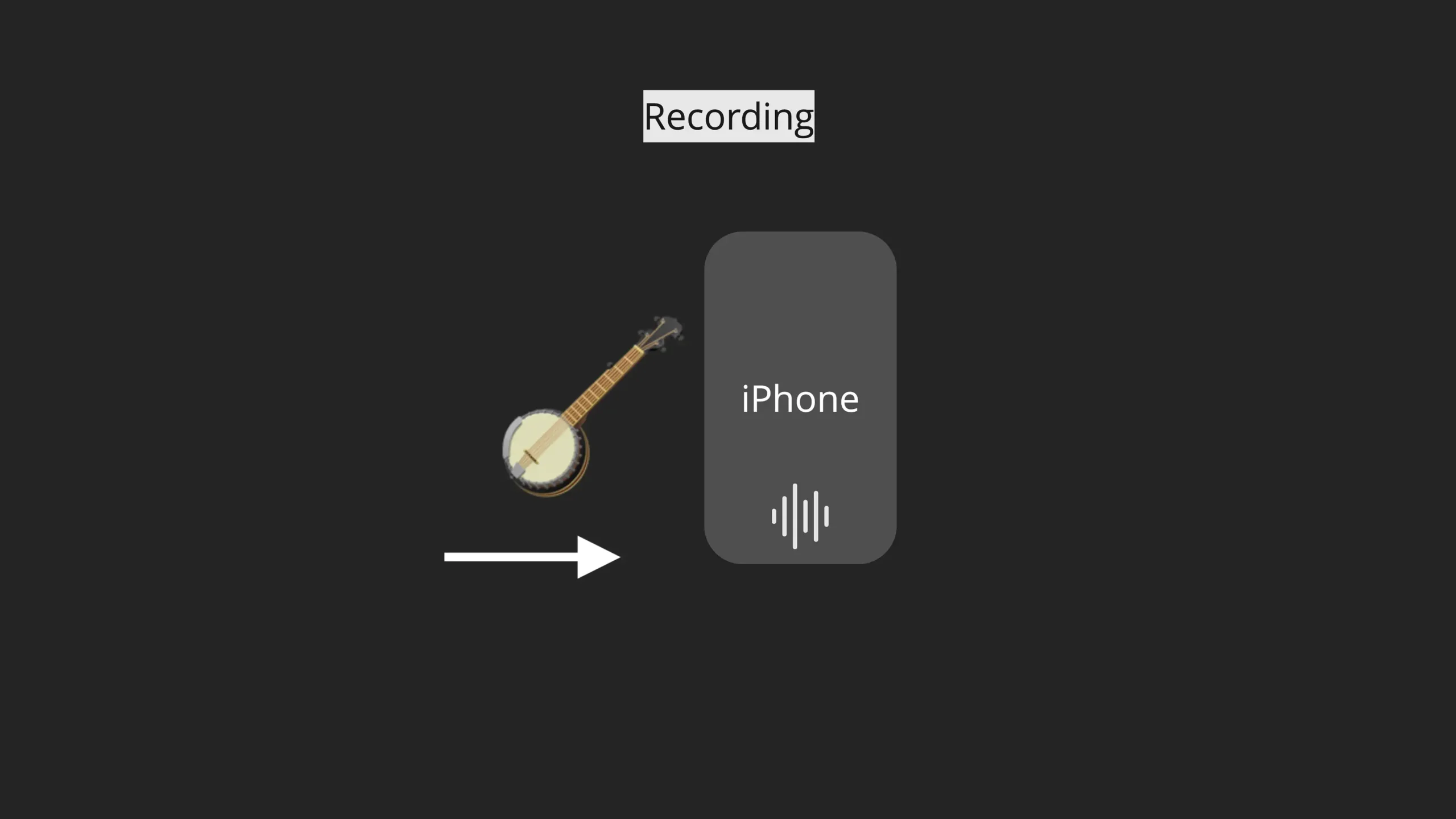
Por exemplo, se você estiver usando o microfone integrado do iPhone, basta aproximar ou afastar o aparelho da fonte sonora.

Usar uma interface de áudio te dá muito mais controle e melhores opções. Interfaces USB geralmente têm pré-amplificadores embutidos, onde você pode ajustar o nível do sinal, ou você pode usar um pré-amplificador externo.
Comprei um iPhone novo. Como transfiro minhas músicas?
Ou: como faço backup das minhas gravações?
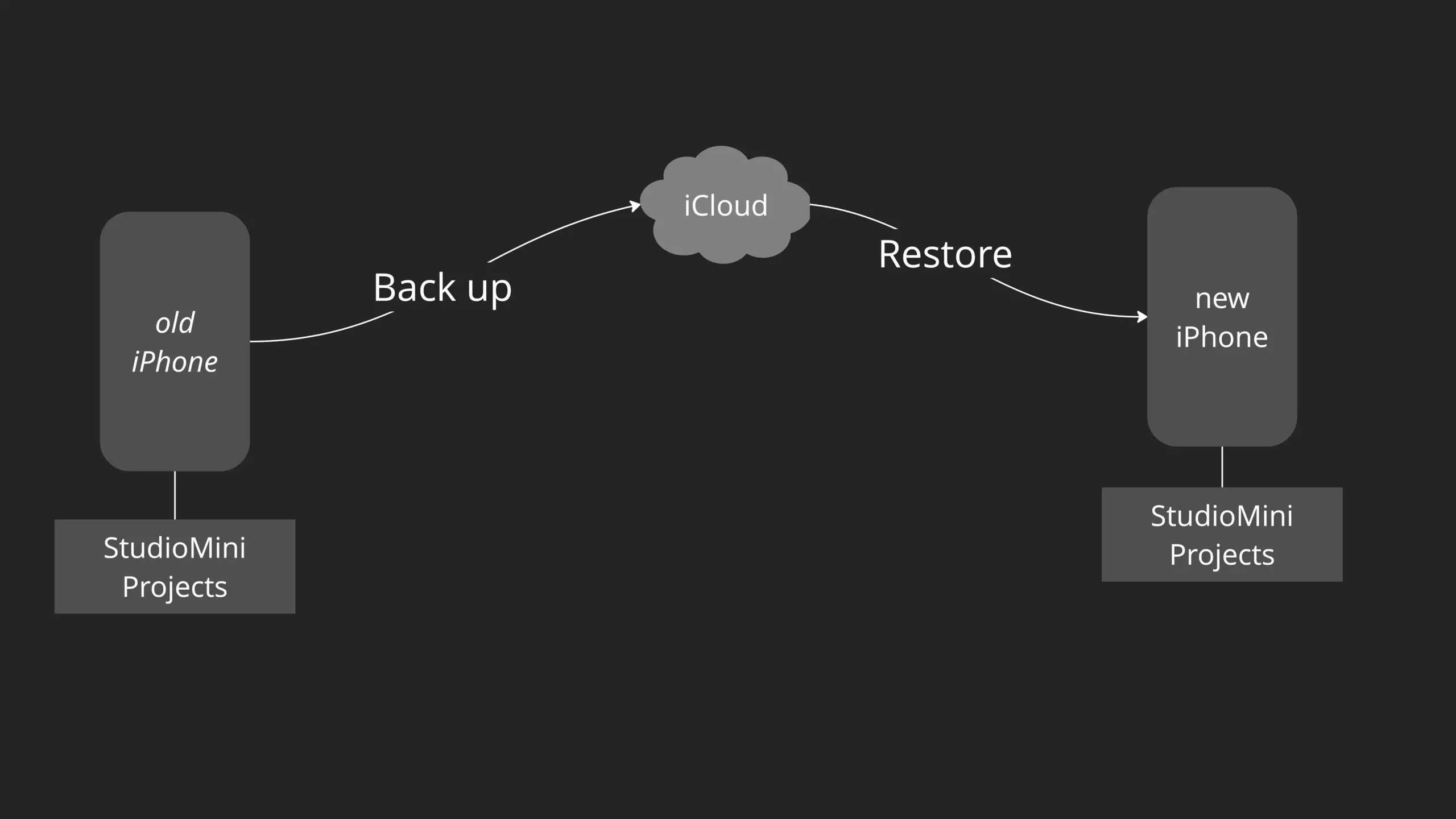
A primeira coisa que você precisa garantir é que está fazendo backup dos dados do seu dispositivo. Isso também incluirá todos os projetos do StudioMini. Depois, ao adquirir um novo iPhone, você poderá restaurar tudo a partir do backup mais recente.
Existem algumas formas de fazer backup do seu dispositivo.
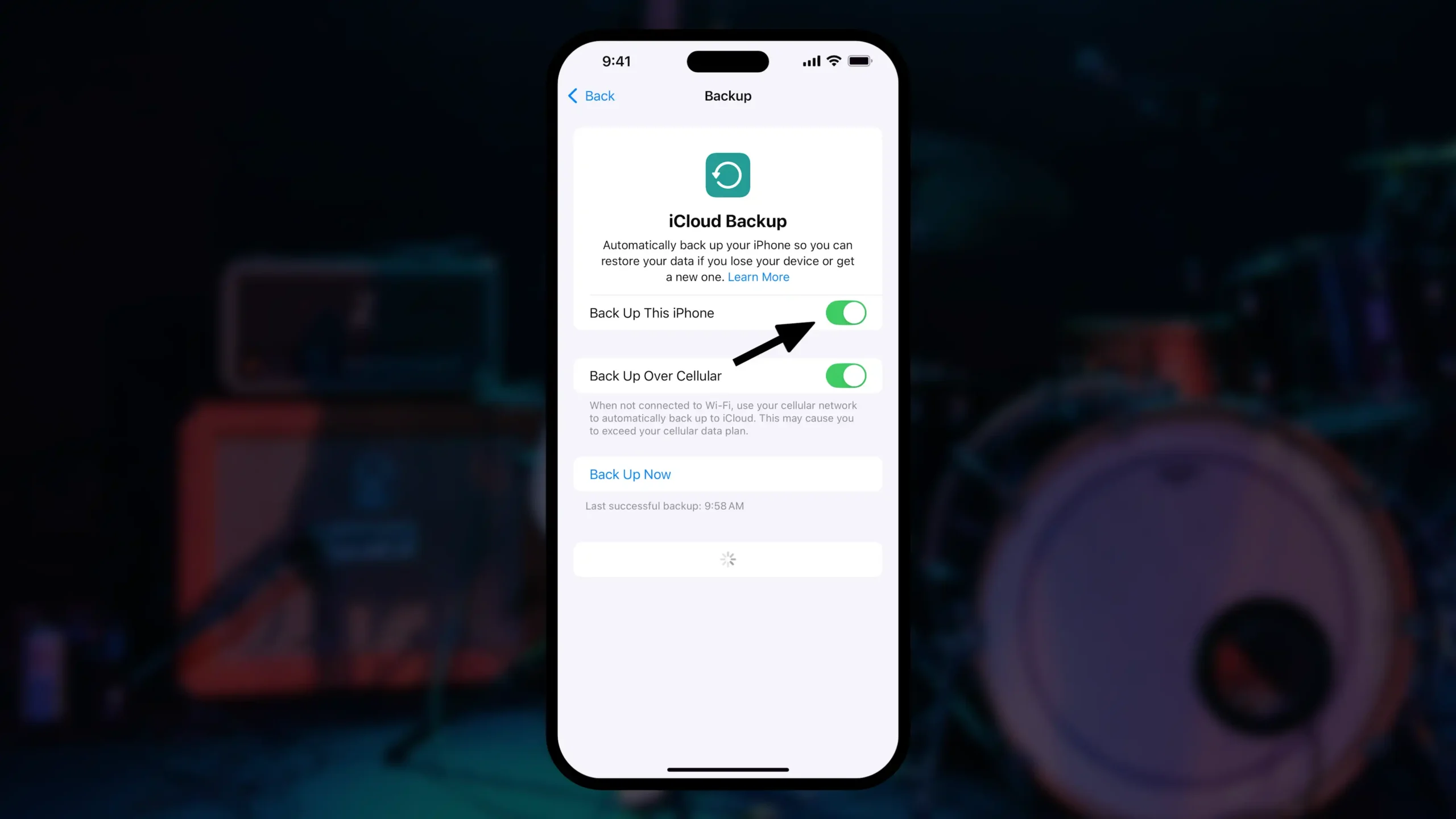
A mais simples é usar o Backup do iCloud. Abra Ajustes, toque em sua conta, depois em iCloud > Backup do iCloud, e verifique se está ativado.
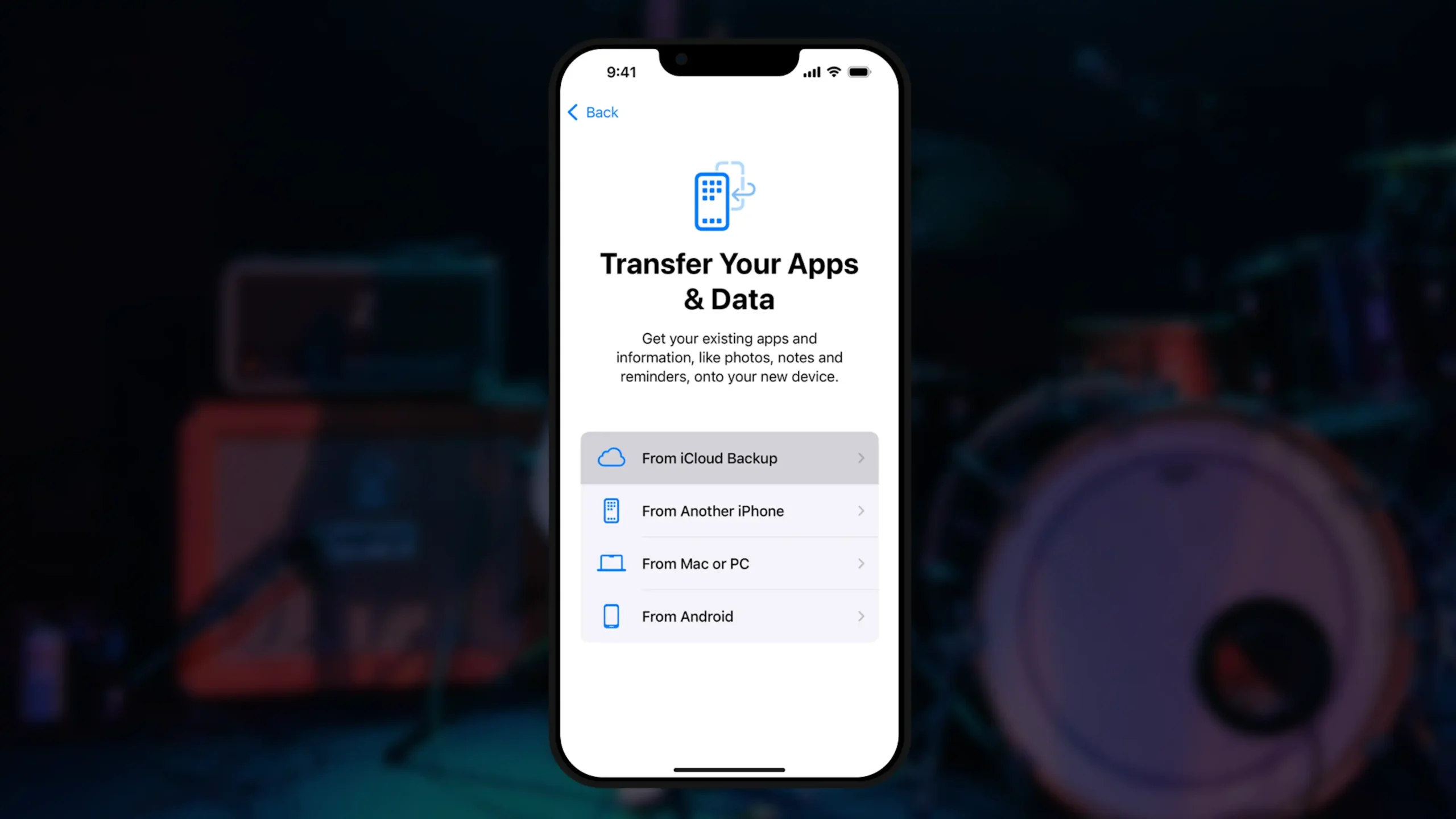
Quando for configurar o novo iPhone, durante o processo, escolha restaurar a partir do seu backup mais recente. O StudioMini e todos os seus projetos serão transferidos para o novo aparelho.
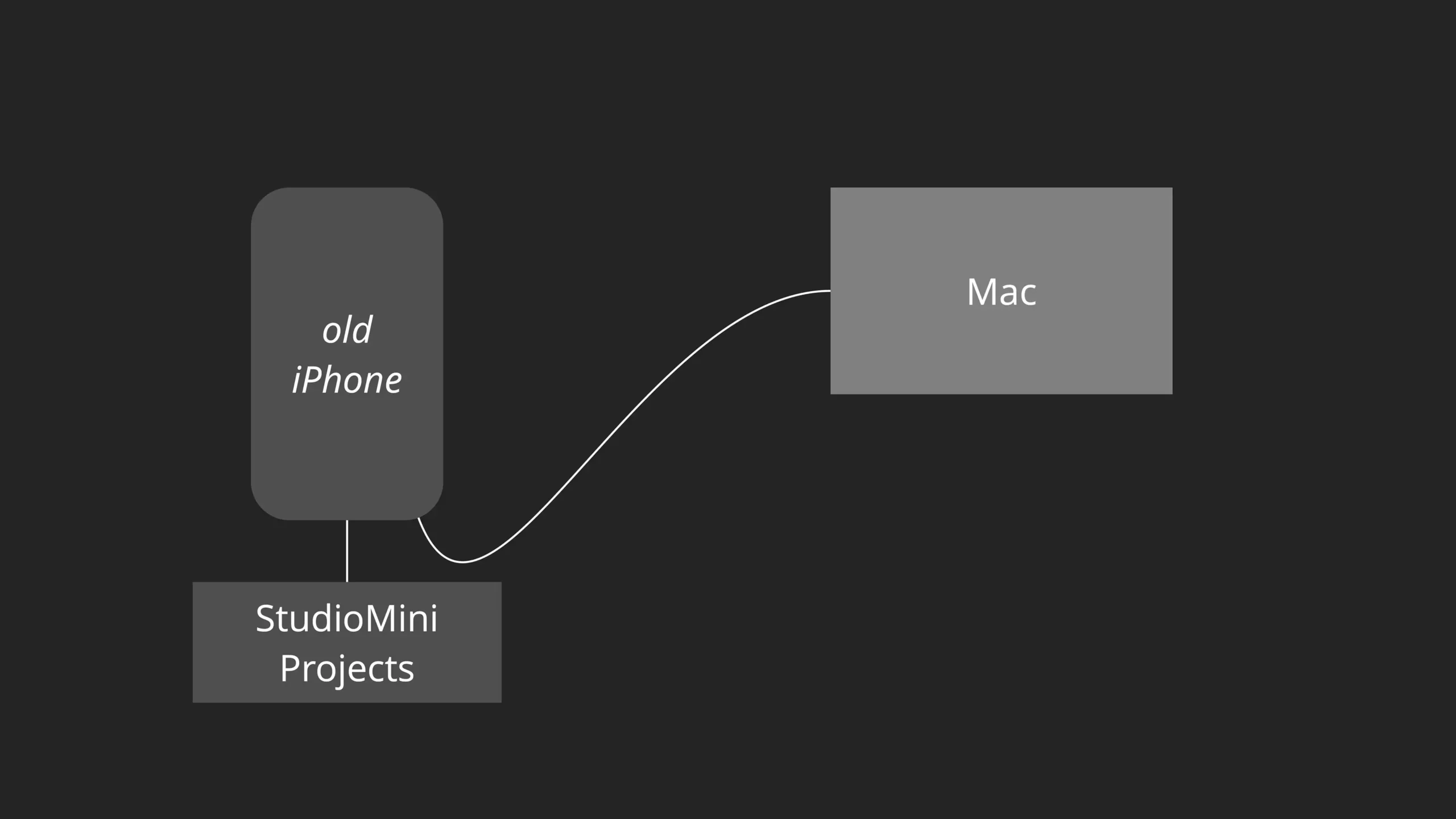
A outra forma de fazer backup requer um computador. Para backup manual, conecte seu iPhone ao Mac com um cabo USB.
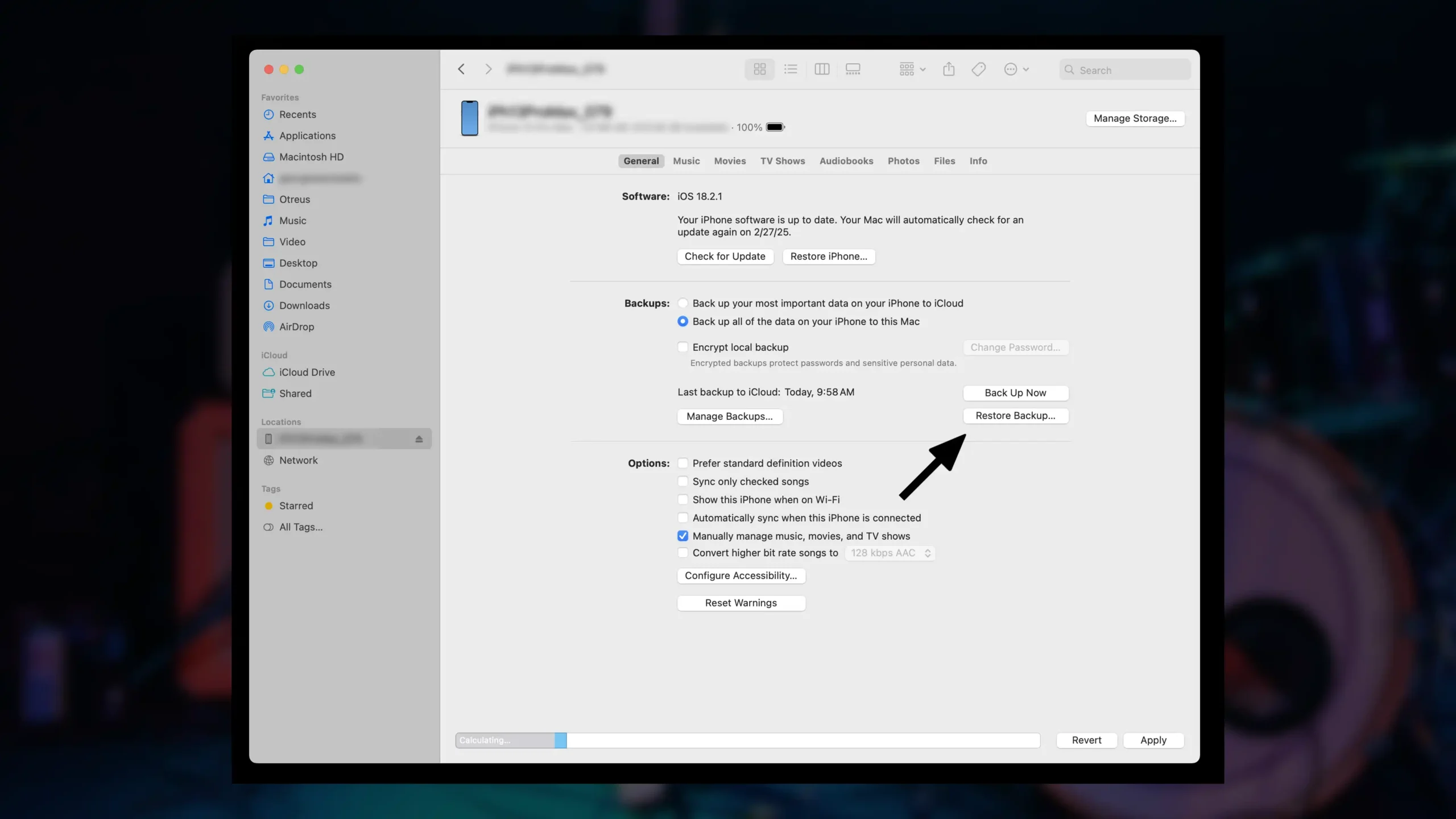
No Mac, abra o Finder, selecione seu iPhone e, na aba Geral, você pode escolher fazer o backup dos dados no Mac. Quando tiver o novo iPhone, conecte-o ao Mac e restaure a partir do backup.
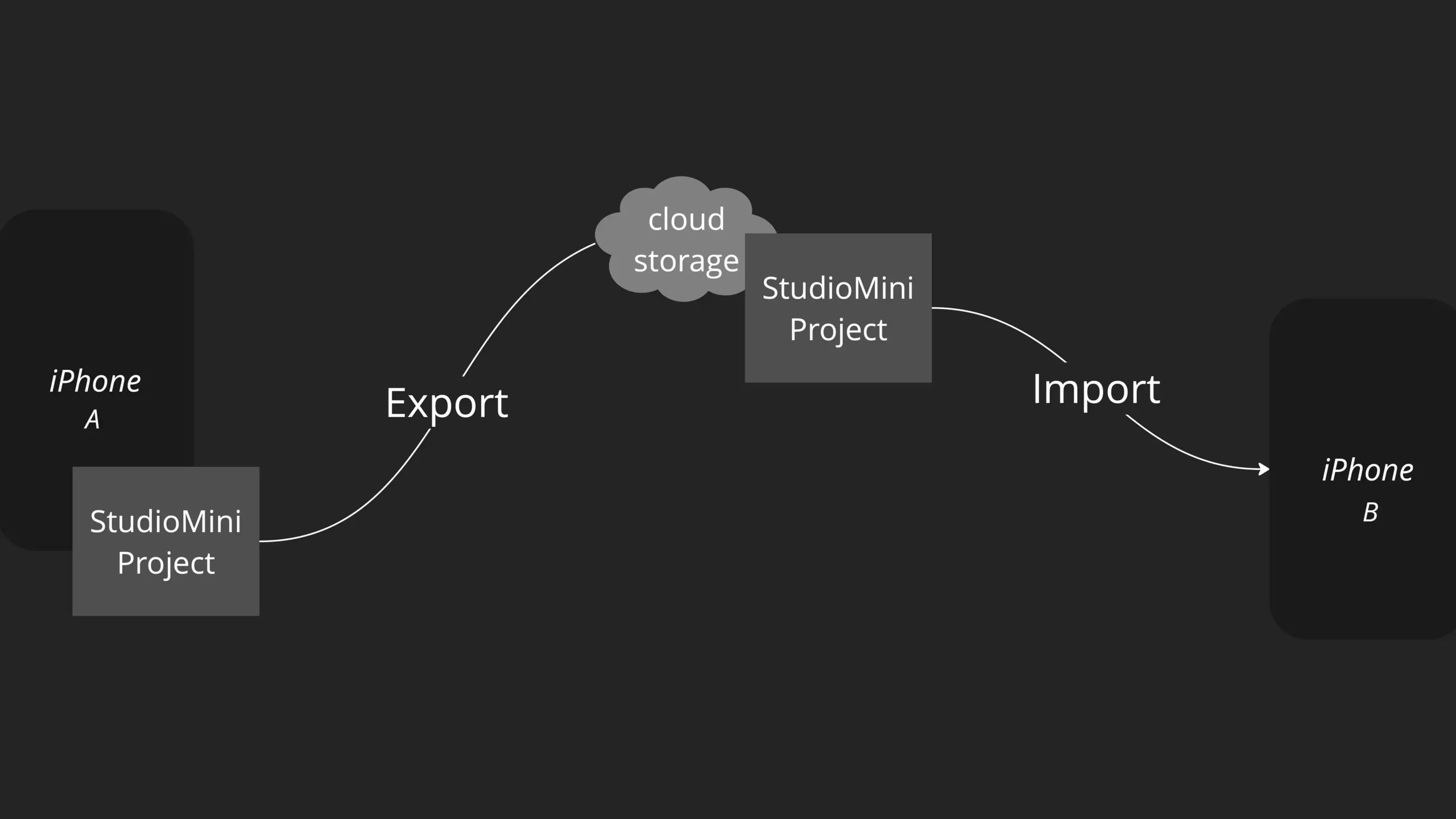
Além disso, você também pode fazer backup de projetos individuais exportando-os para um serviço de armazenamento em nuvem e depois importando-os novamente quando necessário. Para isso, abra o StudioMini, toque em Projetos e selecione o projeto que deseja salvar.
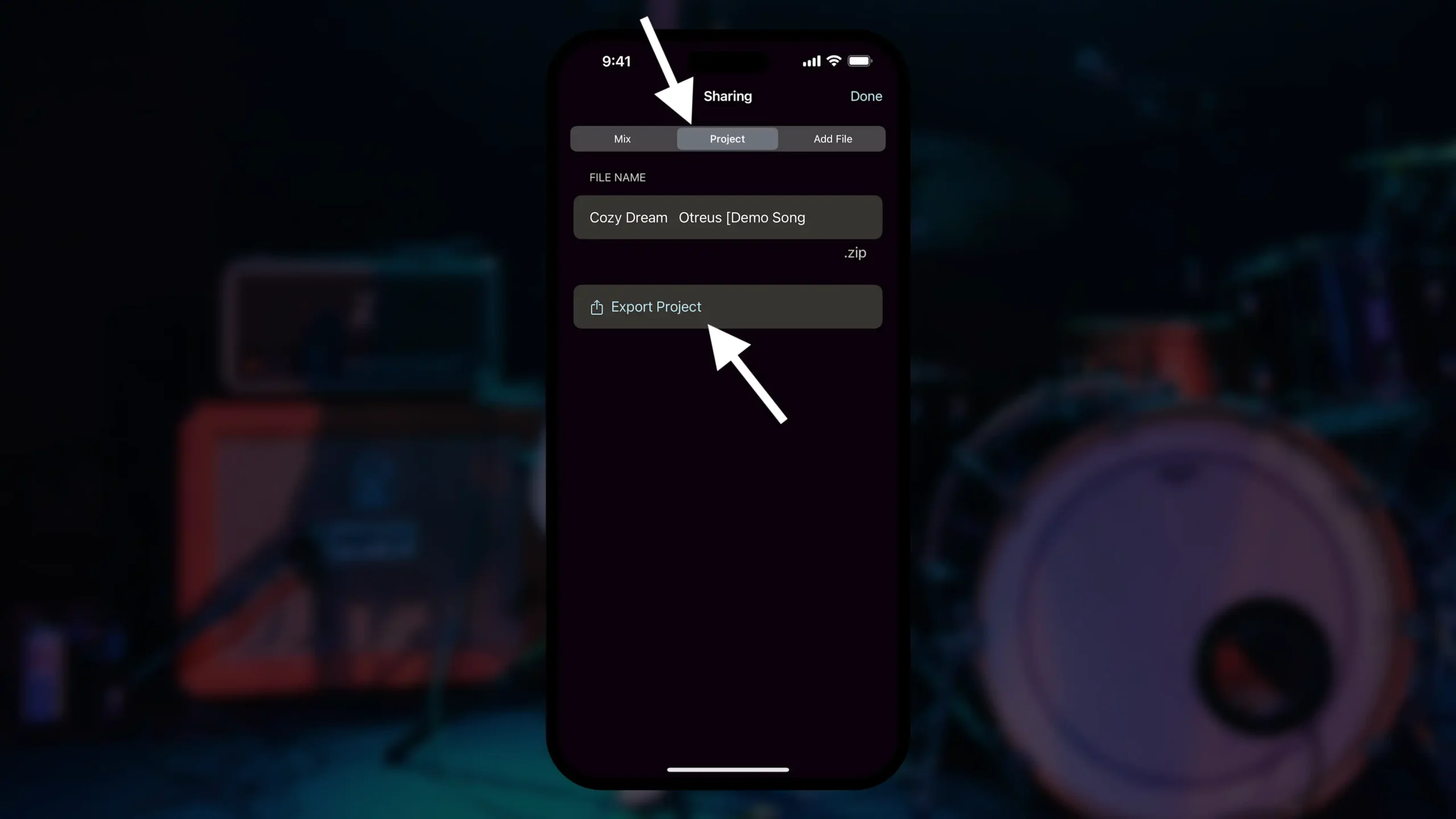
Depois, toque em Compartilhar > Projeto > Exportar Projeto. A partir daí, você pode salvar seu projeto no iCloud Drive, Google Drive, Dropbox ou outro serviço de nuvem que utilizar.

Para importar um projeto de volta para o StudioMini, toque em Projetos > Mais > Importar Projeto. Use o navegador de arquivos da Apple para localizar seu projeto do StudioMini e selecione-o para importar.
Por que estou ouvindo outras faixas na minha gravação?
Ou: por que ouço um eco do que estou gravando?
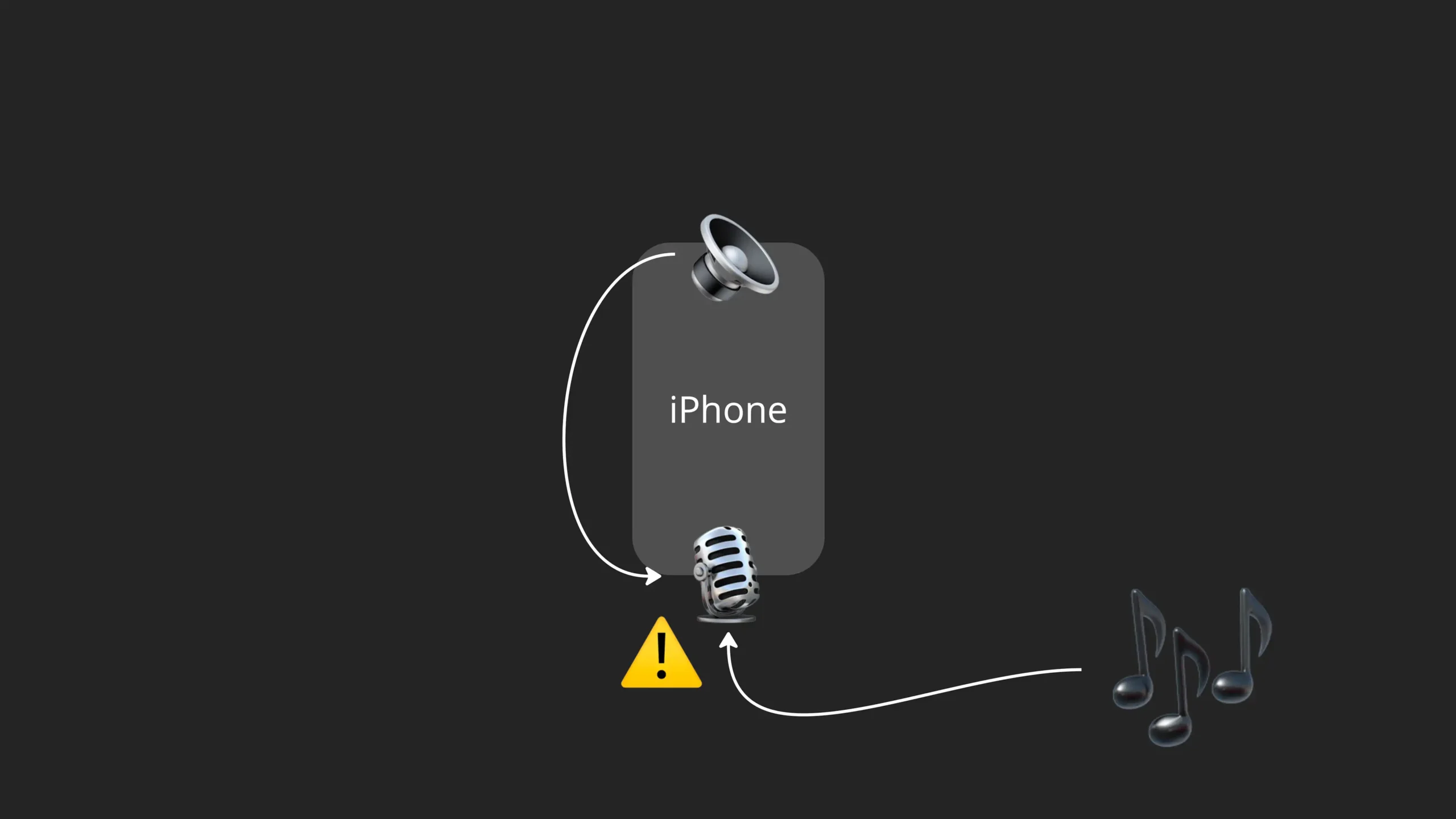
Esse é um problema clássico em gravações multifaixa, conhecido como “vazamento de faixa” (track bleed). Geralmente acontece quando tentamos gravar várias faixas sem usar fones de ouvido. Nesse caso, o microfone do iPhone capta o áudio que sai do alto-falante — ou seja, ele acaba regravando o som de outras faixas junto com o novo áudio.
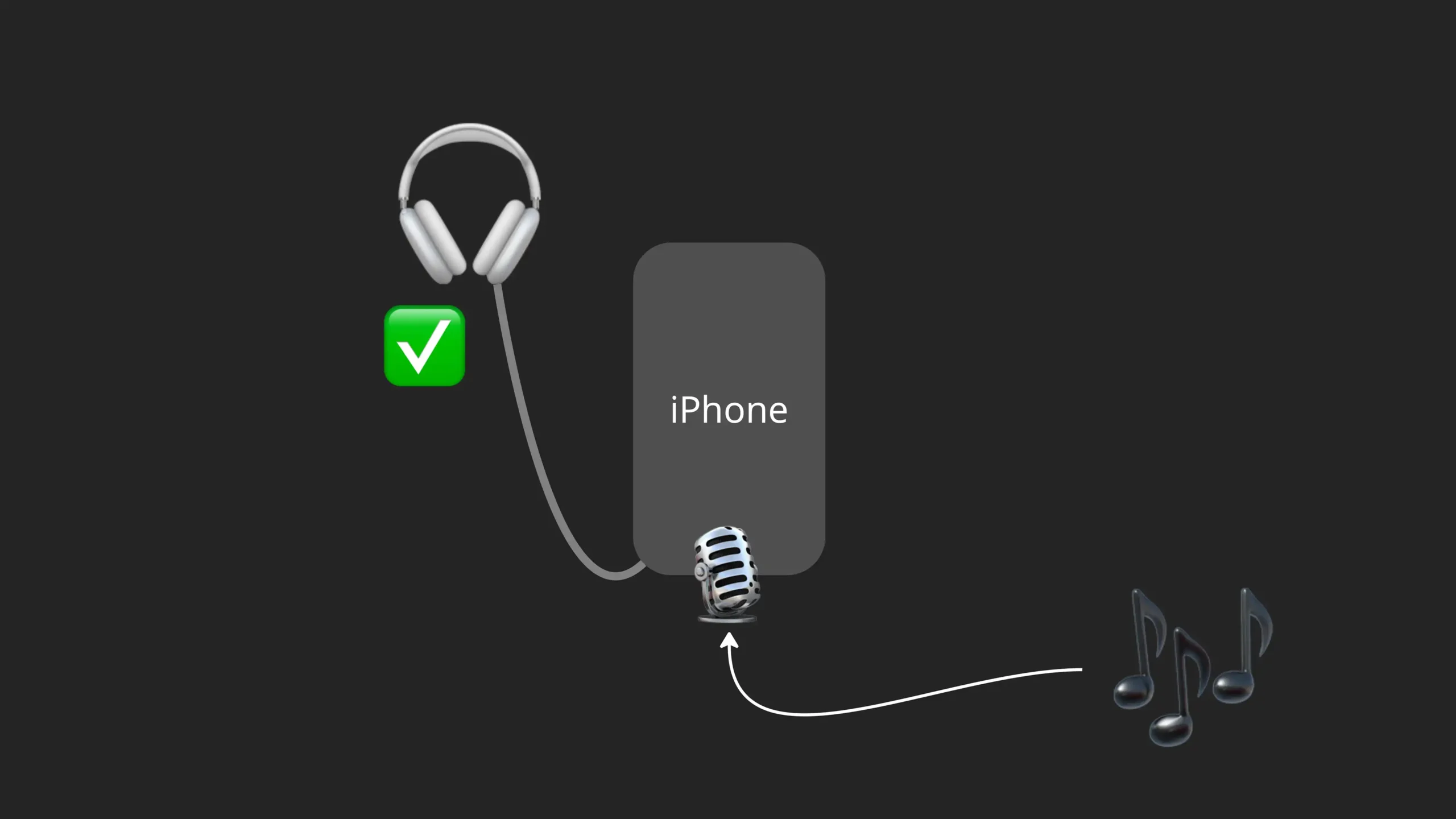
Para corrigir isso, é preciso isolar o que está sendo gravado do que está sendo reproduzido. E a forma de fazer isso é sempre usar fones de ouvido com fio durante a gravação.
O StudioMini está disponível para Android?
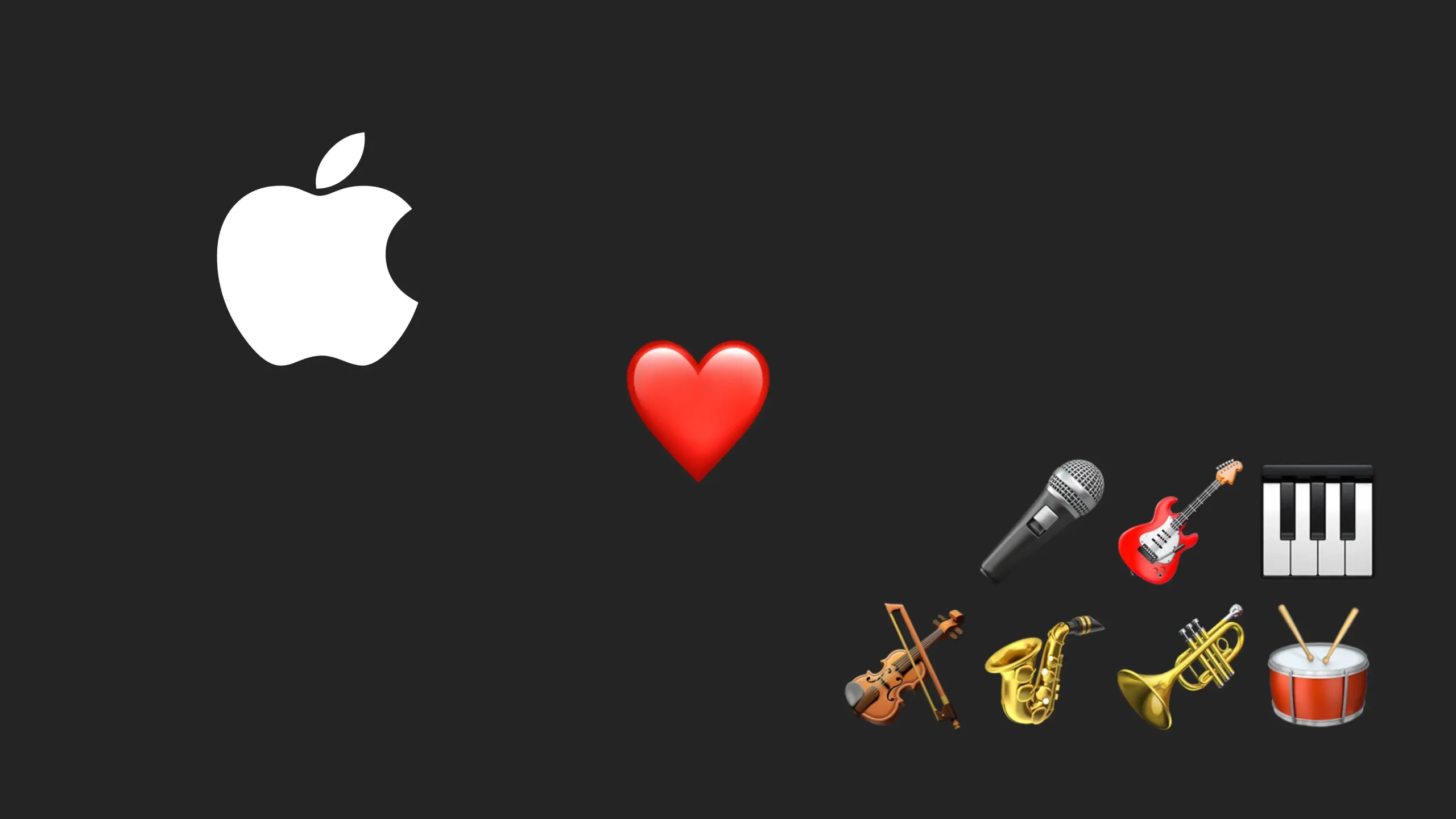
O StudioMini está disponível apenas para dispositivos Apple. A Apple sempre foi uma parceira dos músicos e oferece aos desenvolvedores tecnologias e recursos de áudio essenciais que simplesmente não existem em outras plataformas.
Epílogo
Esse foi o nosso resumo de algumas das perguntas mais frequentes sobre o StudioMini. Obrigado por assistir!
Links
Baixar StudioMini para iPhone na App Store.
Baixar StudioMini para iPad na App Store.
Acesse o site oficial do StudioMini para mais detalhes.